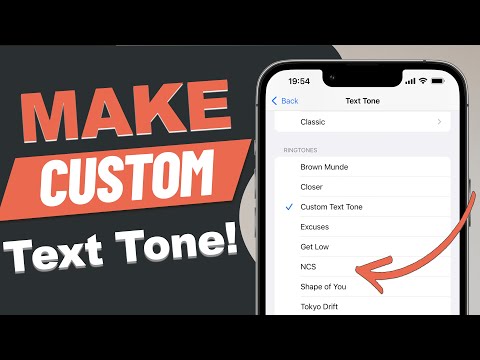Például érdemes átmenetileg kinagyítani a munkalapot, hogy további részleteket láthasson, vagy elrejtse az Excel felület egyes részeit a munkaterület maximalizálása érdekében (a szalag elrejtése mellett). Beállíthat egy eltérő nézetet minden munkalapra, és mentheti az egyes nézeteket. Az egyéni nézetek a következő beállításokat tartalmazzák: a nagyítási szint, az aktuális cellaválasztás, az oszlopszélességek és a sor magasságai, az Excel Beállítások párbeszédpanel Speciális fülén megjelenő beállítások, a dokumentum ablak aktuális mérete és pozíciója, az ablakablak elrendezést (beleértve a fagyasztott sorokat és oszlopokat), és adott esetben a nyomtatási beállításokat (beleértve az oldalbeállításokat) és a rejtett oszlopokat és sorokat.
Mielőtt beállítaná az egyéni nézeteket, célszerű menteni az aktuális normál nézetet egyéni nézetként, így könnyedén vissza tud térni hozzá. Az aktuális nézet normál nézetként történő beállításához kattintson a "Nézet" fülre.